下記URLにアクセスして下さい。
https://manathinka.jp/clouds/
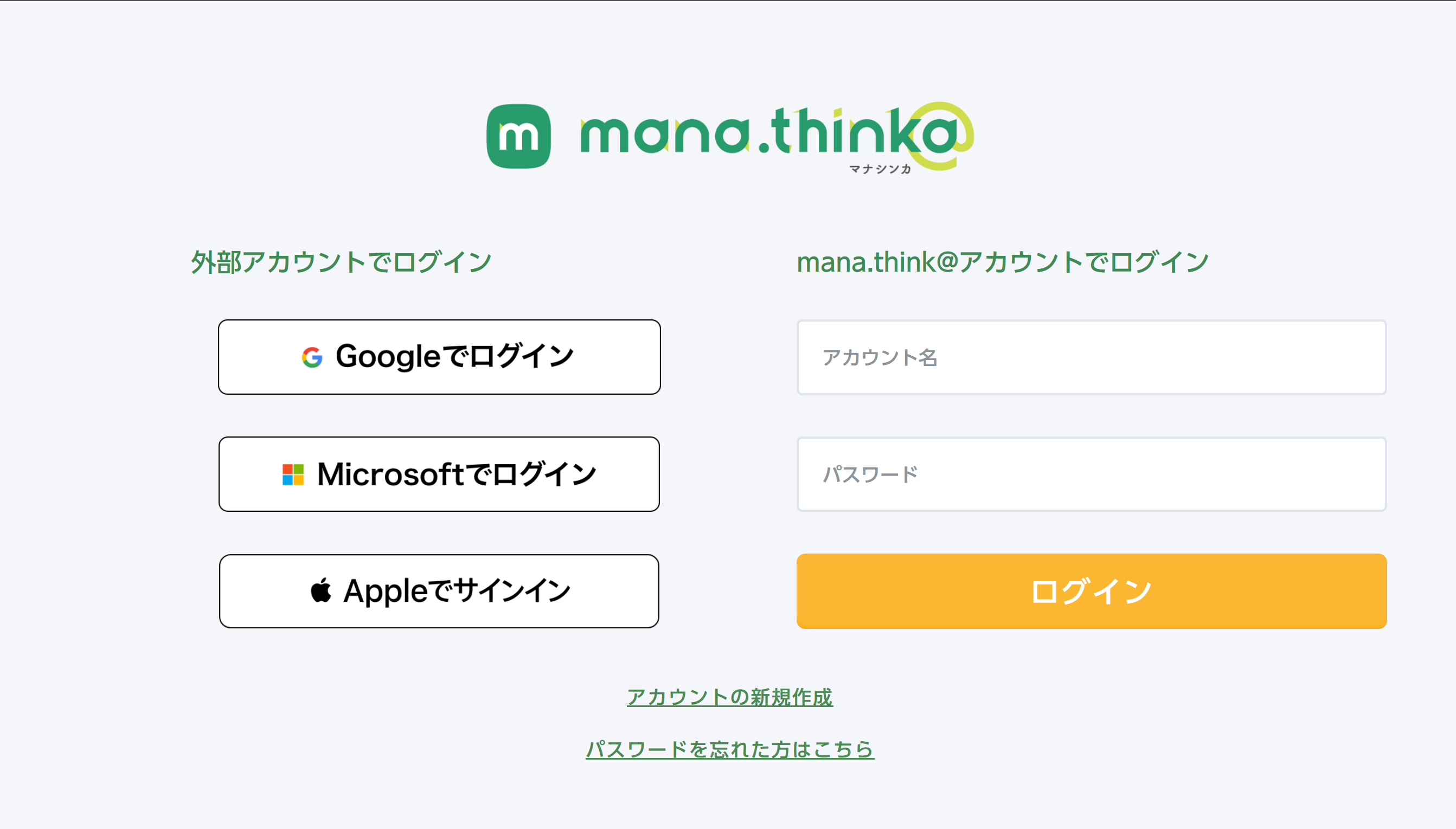
シングルサインオン*(Google、Microsoft、Appleのアカウント)でログインする場合【A】と、新しくmana.think@アカウントを作成してログインする場合【B】の2通りのログイン方法があります。
※ シングルサインオンを以下、SSOと言います。
・Google、Microsoft、Appleいずれかの「ログイン」ボタンを押して下さい。
・画面の指示に従ってSSO用の登録メールアドレスやパスワードなど、必要な情報を入力し、サインインして下さい。
・SSOが認証されると、以下の画面が開きますので、必須事項の「姓名」を確認の上、必要に応じて修正し、「確認」ボタンを押して下さい。
・ECサイト経由でご購入された方は、「グループID」を入力せずに「確認」ボタンを押して下さい。
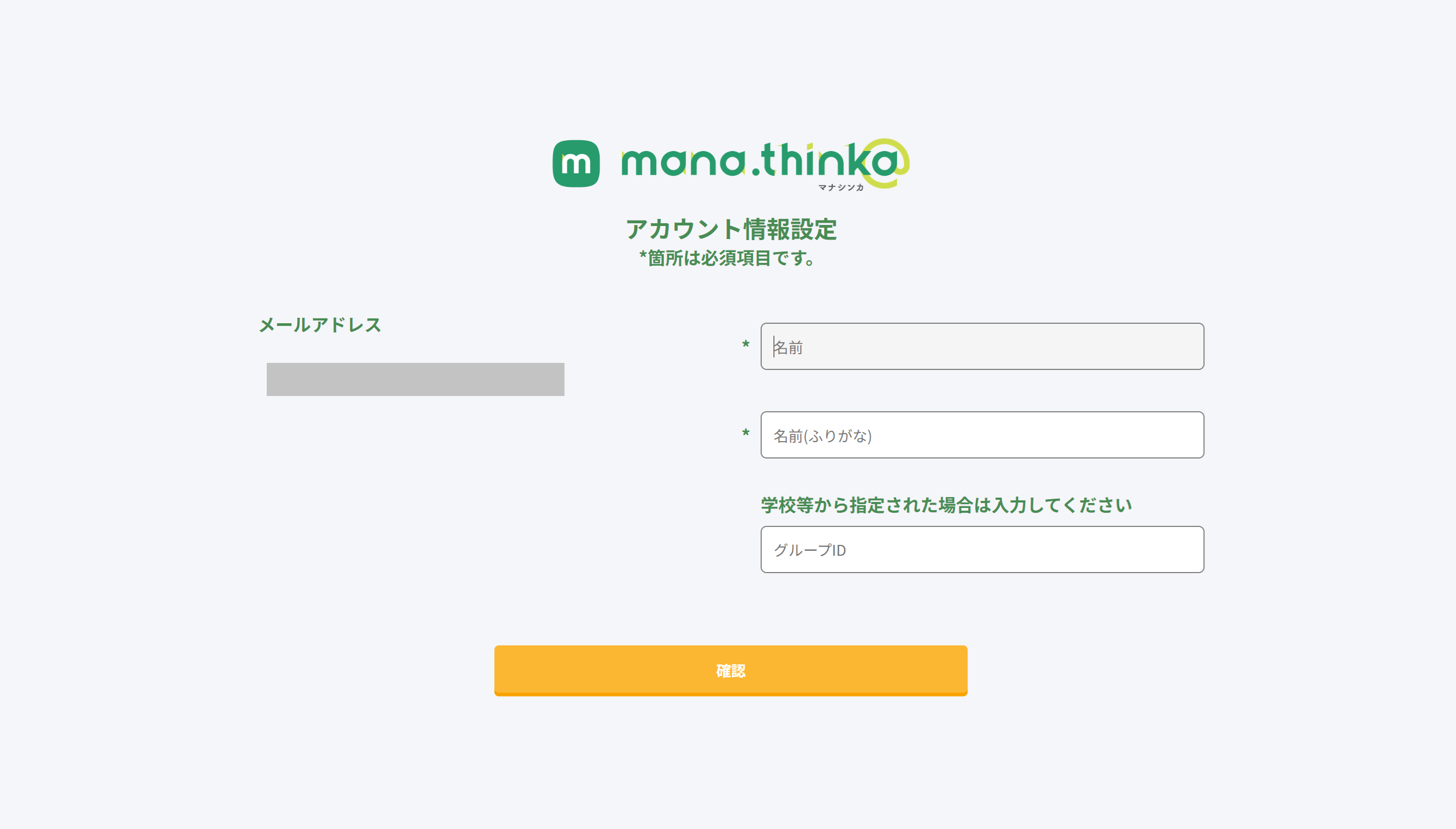
・登録内容確認画面が出てきますので、内容が正しければ「登録」ボタンを押して下さい。
・アカウント情報設定完了画面が出てきますので、「TOPへ」ボタンを押して下さい。
・「アカウントの新規作成」ボタンを押して下さい。
・以下の画面が開きますので、必須事項の「アカウント名」「パスワード」「姓名」を入力したら、「確認」ボタンを押して下さい。
※ アカウント名:メールアドレスを入力して下さい
※ パスワード:12〜24文字、使用可能文字:半角英数字+記号「@」「 _」「.」「-」
・ECサイト経由でご購入された方は、「グループID」を入力せずに「確認」ボタンを押して下さい

・登録内容確認画面が出てきますので、内容が正しければ「登録」ボタンを押して下さい。
・登録が完了すると、登録したメールアドレスに、確認メールが届きます。メールに示されたリンクにアクセスすると、確認画面が表示されますので、「本登録完了」のボタンを押して下さい。
・ログイン画面に戻り、登録したアカウントでログインし、「学習履歴の取り扱い」に関する同意事項に☑を入れて同意いただくと、以下の画面が表示されます。

学校から指定されたグループIDがある方は「グループ追加」にグループIDを入力してください。
・「mana.think@のログイン情報のお知らせ」メールに記載されている「シリアルコード」を入力して「登録」を押して下さい。
・教材登録完了のメッセージが表示されたら、「OK」ボタンを押して設定は完了し、教材使用が可能となります